時間:2024-01-15 來源:互聯網 瀏覽量:
隨著科技的不斷發展,打印機已經成為我們日常生活和辦公工作中必不可少的設備之一,有時我們在使用電腦時可能會遇到打印機無法被電腦識別的問題,這給我們的工作和生活帶來了一定的困擾。當打印機在電腦上找不到或無法被識別時,我們應該如何解決呢?本文將為大家介紹幾種簡單有效的方法,幫助您解決這一問題,確保順利完成打印任務。
具體步驟:
1.找不到打印機是因為打印機的服務未啟動,隻需打開即可。點擊電腦左下角的【開始】圖標,然後點擊打開【控製麵板】。
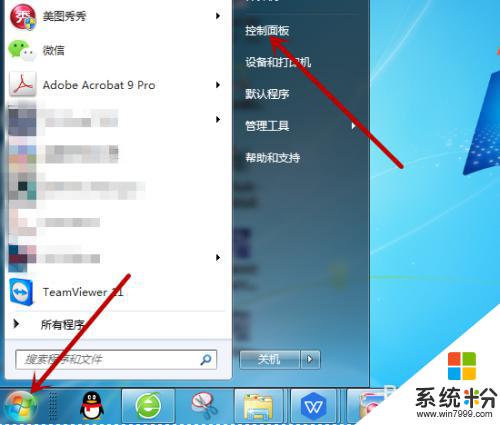
2.打開控製麵板後在計算機設置裏點擊打開【係統和安全】。
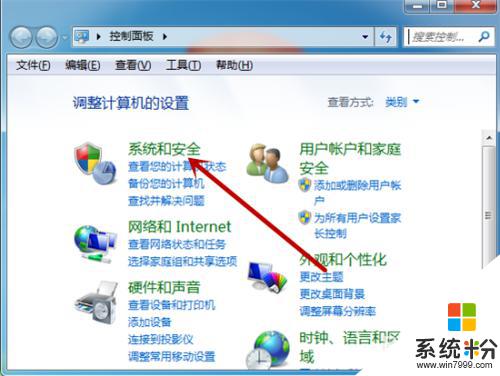
3.接著在係統和安全裏找到並點擊【管理工具】。
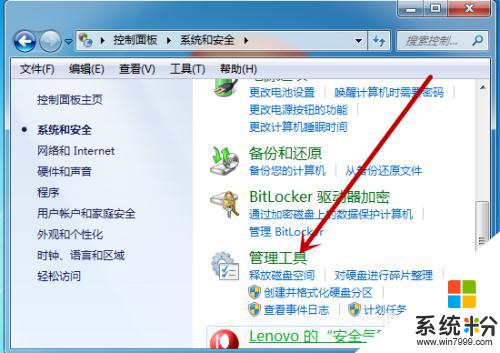
4.管理工具中找到【服務】工具並點擊打開服務界麵。
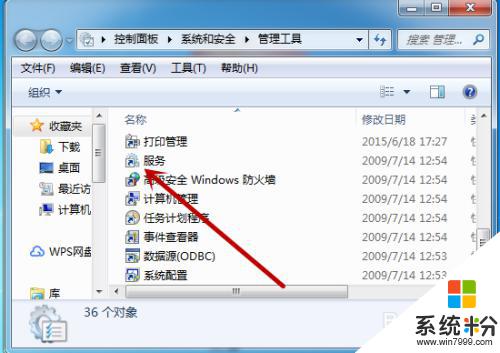
5.接著我們需要找到打印機的服務【Print Spooler】,此時顯示的是未啟動。點擊打開打印機服務。
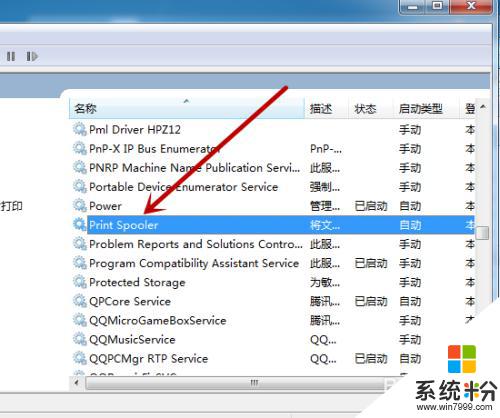
6.然後我們需要把啟動類型設置為【自動】,接著點擊下方的【啟動】。
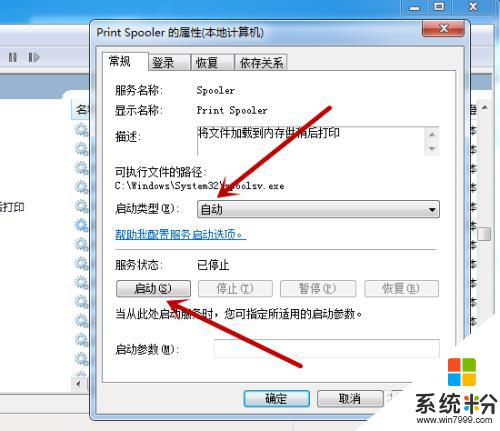
7.如圖,點擊後會啟動電腦上的打印機程序。啟動後再去搜索就能找到打印機。
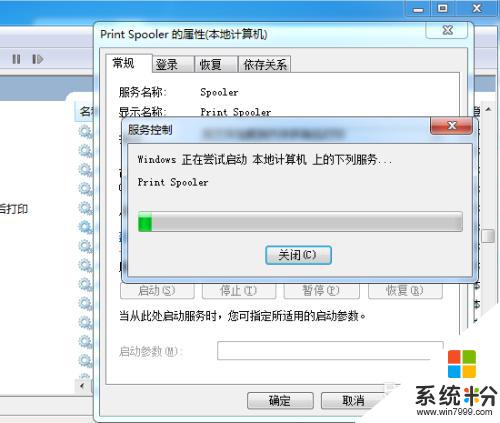
以上就是打印機電腦上找不到的全部內容,如果遇到這種情況,你可以根據以上操作解決,非常簡單快速,一步到位。